Rumah >hujung hadapan web >Tutorial PS >ps怎么设置多条等距参考线
ps怎么设置多条等距参考线
- 藏色散人asal
- 2020-05-27 09:48:0219978semak imbas

ps怎么设置多条等距参考线?
1、首先我们需要打开Photoshop,点击【视图】
推荐下载:《png素材》
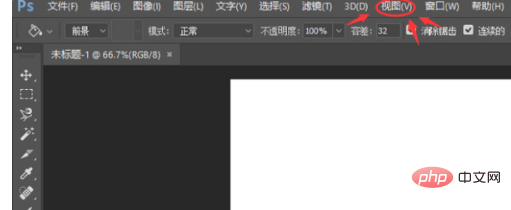
2、然后我们需要在下拉菜单中选择标尺
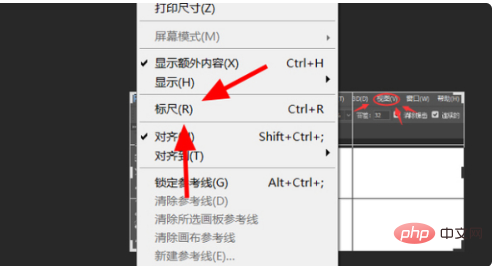
3、然后鼠标指针放在标尺上,按住鼠标左键移动。这样参考线就出来了。
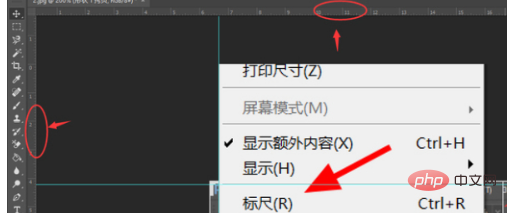
4、要关闭参考线,可以选择“视图-清除参考线”就可以了。ps cs3中就可以快速添加多个等距参考线了。
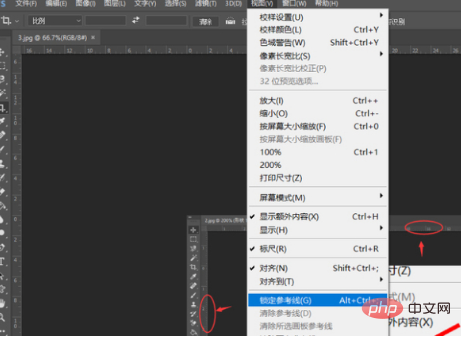
Atas ialah kandungan terperinci ps怎么设置多条等距参考线. Untuk maklumat lanjut, sila ikut artikel berkaitan lain di laman web China PHP!
Kenyataan:
Kandungan artikel ini disumbangkan secara sukarela oleh netizen, dan hak cipta adalah milik pengarang asal. Laman web ini tidak memikul tanggungjawab undang-undang yang sepadan. Jika anda menemui sebarang kandungan yang disyaki plagiarisme atau pelanggaran, sila hubungi admin@php.cn
Artikel sebelumnya:ps合并组怎么解除Artikel seterusnya:ps怎么按照等比例尺寸缩放图片

